Formato scansione
Selezionare il formato dell'originale da acquisire tramite scanner.
[Rilevam.auto.]
Esegue la scansione degli originali usando la funzione di rilevamento automatico del formato.
[Formati orig.misti]
Selezionare [Orig. formati misti] per acquisire un gruppo di originali che hanno diverse lunghezze.
Gli originali sono scansiti dall'ADF e la lunghezza di ognuno è rilevata automaticamente.
 (principalmente Europa)
(principalmente Europa)[Orig. formati misti] può essere selezionato per formati carta maggiori di B5 o 81/2 × 11.
 (principalmente Nord America)
(principalmente Nord America)[Orig. formati misti] può essere selezionato per formati carta maggiori di A4 o 51/2 × 81/2.
Formato regolare
Selezionare un formato per acquisire originali secondo specifici formati a prescindere dal formato reale degli originali posizionati.
È possibile specificare i formati seguenti:
A3![]() , A4
, A4![]() , A4
, A4![]() , A5
, A5![]() , A5
, A5![]() , B4 JIS
, B4 JIS![]() , B5 JIS
, B5 JIS![]() , B5 JIS
, B5 JIS![]() , 11 × 17
, 11 × 17![]() , 81/2 × 14
, 81/2 × 14![]() , 81/2 × 132/5
, 81/2 × 132/5![]() , 81/2 × 13
, 81/2 × 13![]() , 81/2 × 11
, 81/2 × 11![]() , 81/2 × 11
, 81/2 × 11![]() , 51/2 × 81/2
, 51/2 × 81/2![]() , 51/2 × 81/2
, 51/2 × 81/2![]()
[Scansione parziale]
Selezionare [Scansione parziale] per acquisire parzialmente un originale.
È possibile specificare le dimensioni di un'area da acquisire in millimetri o pollici.
[Formato personal.]
Selezionare [Formato personal.] per acquisire originali che presentano formati non standard.
È possibile specificare la lunghezza e la larghezza degli originali in mm o pollici.

Se si seleziona [Orig. formati misti] e [Canc.centro/bordo], la velocità di scansione diminuisce.
Quando si usa l'ADF per la scansione fronte-retro a passata singola, la selezione di [Orig. formati misti] diminuisce la velocità di scansione.
Anche i formati di scansione registrati in [Programma/Modifica/Elimina formato scans.] della scheda [Impostazioni scansione] in [Impostazioni Scanner] vengono visualizzati nei formati regolari.
Se il formato di un originale inserito nell'ADF non può essere rilevato automaticamente, la scansione potrebbe avvenire con un formato diverso.
Rapporto tra originale di formati misti e formato di scansione
I metodi di scansione per gli originali misti di diversi formati (come A3 e A4 o B4 e B5) differiscono a seconda delle impostazioni configurate per il formato di scansione e se si usa il vetro di esposizione o l'ADF.
Se si seleziona [Orig. formati misti], la macchina rileva la lunghezza di ciascun originale e quindi effettua la scansione.
Se si seleziona un formato regolare, la macchina effettua la scansione degli originali in base al formato selezionato, indipendentemente dalle dimensioni effettive degli originali. Se un originale è più piccolo del formato selezionato, la macchina applica i margini all'area di scansione.
Se si seleziona [Rilevamento auto.] per la scansione di originali dal vetro di esposizione, la macchina rileva il formato di ciascun originale ed effettua la scansione in base ad esso.

Per la scansione contemporanea di originali di lunghezze diverse, posizionarli correttamente facendo riferimento allo schema in basso. Le guide carta non possono essere regolate su originali di piccole dimensioni, il che potrebbe causare una scansione leggermente inclinata.
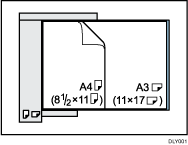
Se non si seleziona [Orig. formati misti] e si posizionano originali di diversi formati nell'ADF, si può verificare un inceppamento della carta, oppure potrebbero non essere acquisite alcune parti degli originali.
Se si seleziona solo [Rilev.auto.] per acquisire gli originali dall'ADF, la macchina acquisisce tutti gli originali usando il formato dell'originale maggiore.
Scansione dell'area intera dell'originale di formato personalizzato
Questa sezione spiega come specificare un formato personalizzato per acquisire l'intera area di un originale. Se si desidera acquisire l'intera area di un originale di formato personalizzato, selezionare [Formato personal.] come formato di scansione.
Per visualizzare la schermata di impostazione del formato personalizzato, sulla schermata iniziale dello scanner, premere [Impostazioni scansione] > [Dimensione scansione] > [Formato personal.].
La seguente tabella spiega come misurare gli originali di formato personalizzato e come specificare le impostazioni di scansione sulla schermata delle impostazioni del formato personalizzato.
Come misurare i formati
Orientamento e posizione dell'originale | Metodo di misurazione per acquisire l'intera area di un originale di formato personalizzato. |
|---|---|
Per l'orientamento | 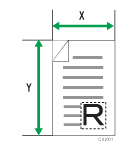 |
Per l'orientamento | 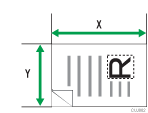 |
Impostazioni di scansione sulla schermata di impostazione del formato personalizzato
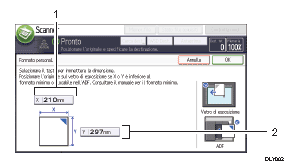
Formato originale (X)
Specificare la lunghezza dell'originale.
Inserire la lunghezza effettiva in [X] quindi premere [
 ].
].Formato originale (Y)
Specificare la larghezza dell'originale.
Inserire la larghezza effettiva in [Y] quindi premere [
 ].
].

Per X e Y, è possibile specificare formati di 10 mm (0,4 pollici) o più grandi.
Acquisire parte di un originale di formato personalizzato
Se si desidera scansire solo una parte di un originale di formato personalizzato, selezionare [Scansione parziale] come formato di scansione.
Per visualizzare la schermata delle impostazioni di scansione parziale, nella schermata iniziale dello scanner premere [Impostazioni scansione] [Dimens.scans.]
[Dimens.scans.] [Scansione parziale].
[Scansione parziale].
Per eseguire la scansione di una parte di un originale, misurare il Formato originale (X1 e Y1), la Posizione iniziale (X2 e Y2) e l'Area di scansione (X3 e Y3) sul lato anteriore dell'originale, quindi inserire tali valori nella schermata di impostazione della scansione parziale.
I metodi di misurazione variano a seconda di dove viene posizionato l'originale e del suo orientamento.Per informazioni su come misurare correttamente Formato originale (X1 e Y1), Posizione iniziale (X2 e Y2) e Area di scansione (X3 e Y3), vedere "Come misurare i formati".
Come misurare i formati
Orientamento e posizione dell'originale | Metodo di misurazione per la scansione della sezione "R" |
|---|---|
Per l'orientamento |  |
Per l'orientamento | 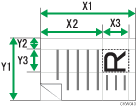 |
Per l'orientamento | 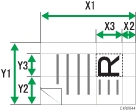 |
Impostazioni di scansione sulla schermata di impostazione della scansione parziale
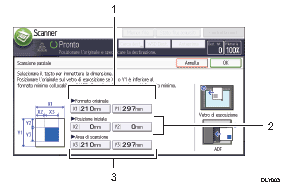
Formato originale (X1 e Y1)
Specificare il formato intero dell'originale.
Immettere i valori effettivi in [X1] e [Y1] facendo riferimento a "Come misurare i formati", quindi premere [
 ].
].Posizione iniziale (X2 e Y2)
Specificare la posizione iniziale di scansione.
Immettere i valori effettivi in [X2] e [Y2] facendo riferimento a "Come misurare i formati", quindi premere [
 ].
].Area di scansione (X3 e Y3)
Specificare i formati dell'area da acquisire.
Immettere i valori effettivi in [X3] e [Y3] facendo riferimento a "Come misurare i formati", quindi premere [
 ].
].

 o
o  sul vetro di esposizione o nell'ADF.
sul vetro di esposizione o nell'ADF. o
o  sul vetro di esposizione o nell'ADF.
sul vetro di esposizione o nell'ADF.